고속 Wi-Fi를위한 3 가지 옵션 : 희망과 걱정. Ubiquiti M2 장비의 매개 변수를 조정하는 가장 좋은 방법
한 가지 중요한 점을 언급하지 않았습니다. 2.4GHz 대역에서 40MHz의 폭 넓은 네트워크를 사용했습니다. 명백히 헛된 것은 독자의 마음에 뿌리를두고 있기 때문입니다. gg 의견 (자원의 창시자가 노력하지 않고서)은 2.4GHz 대역에서 "넓은"네트워크를 사용할 가능성에 대한 아이디어를 명백히 거부합니다. 이는 언급 된 기사에서 의견을 읽음으로써 쉽게 확인할 수 있습니다. 오늘 나는이 문제와 관련하여 "나"이상의 많은 점들을 정리하려고 노력할 것이다. 그러나 동시에 Wi-Fi 작업을 중심으로 발전한 네트워크의 신화와 전설을 파괴 할 것입니다. (Adam Savage와 Jamie Heinemann에게 인사드립니다.)
40 MHz 네트워크의 상대방 주장은 무엇입니까? 사실 :
- 2.4GHz Wi-Fi 대역의 비 교차 채널은 대단히 작기 때문에 20MHz의 최소 채널 폭은 우리 모두입니다.
- 40 MHz 네트워크는 가까운 Wi-Fi 네트워크의 나머지 부분에 강한 간섭을 일으 킵니다. 공포!
음, 신화를 순서대로 정찰하자.
여론의 해악에 대하여
잘 정립 된 여론이 반드시 그것이 자동적으로 정확하다는 것을 의미하지는 않습니다. 결국,이 견해는 그것을 형성하고 방어하는 특정 성격의 영향으로 형성됩니다. 그리고이 성격 중 많은 사람들이 온화하게 말하면서 가장 지적인 사람들과는 거리가 멀었습니다. 지오다노 브루노 (Giordano Bruno)가 화상을 입었고, 갈릴레오 (Galileo)가 고통을 겪었고, 게오르그 오옴 (Georg Om)이 직장을 잃은 등 깊은 뿌리깊은 여론 덕분이었다. 등. 솔직하게 "공개"의견과 앨버트 아인슈타인에 웃었다. 이제 위대한 물리학자가 옳았다는 것을 증명해 드리겠습니다 ...
따라서 매 초마다 Wi-Fi 네트워크에 대한 모든 첫 번째 기사가 아니라면 2.4GHz 대역에서 교차하지 않는 (즉, 서로에게 강한 간섭을 생성하지 않는) 채널 1, 6 그리고 11. "넓은"네트워크가 "먹는"경우, 어떤 종류의 40 MHz 채널 너비에 대해서 이야기 할 수 있습니까? 대략 사용 가능한 라디오 밴드의 대부분?! 약 3 개의 교차하지 않는 채널에 대한 의견은 사람들의 마음 속에 확고하게 뿌리를 내려 있으며, 나는 그것에 대해서도 논쟁하지 않을 것입니다. 나는 이것이 단지 노골적인 거짓말이라고 말할 것이다. 완전한 말도 안돼. 말도 안돼. 즈베 즈데 원하는 걸 부르세요. 조금씩 튀어 나와 공중 탱크를 들여다 본다면 현실이 눈에 띄게 좋아질 것입니다. 유럽 지역에서는 2.4GHz Wi-Fi 대역 (1, 5, 9 및 13)에서 겹치지 않는 20MHz 채널 4 개를 사용할 수 있습니다. 이 방법으로 만 그리고 다른 것은 없습니다. 이 범위에서 작업하는 것은 미국에서 직접 구입하여 우크라이나에 배달하거나 미국 펌웨어에 의해 봉합 된 장비가 아니라면 불가능합니다. 그러나 그러한 장비는 부족합니다. 따라서 동일한 좁은 좁은 공간에서도 두 개의 독립적 인 "와이드"40MHz Wi-Fi 네트워크가 서로를 방해하지 않고 매우 성공적으로 작동 할 수 있습니다.
그러나 이웃 네트워크에 대한 간섭은 어떻게됩니까? 결국 우리는 이웃 사람들과 일반적으로 전 세계 Wi-Fi 세계에 대한 Wi-Fi 연결의 품질에 대해 매우 걱정하고 있습니다.
오해
'넓은 네트워크의 유해성 이론'을 뒷받침하기 위해 20 MHz의 변증론 자들은 40 MHz 네트워크에서 인접한 Wi-Fi 네트워크로의 강력한 간섭에 대한 메시지를 각서합니다. 설득력있는 논증으로서, 그들은 심지어 Wi-Fi 네트워크의 대량 존재를 보여주는 그래픽 프로그램을 가져 왔습니다.
그러나 문제는 Wi-Fi의 주제에 정통한 사람이라 할지라도이 그래픽이 정확히 무엇인지를 거의 알지 못한다는 것입니다. 나머지 사용자는 무엇을 말합니까? 따라서이 그래프는 프로세서 성능 비교 차트에서 보았던 것을 보여주지는 않았으며 비디오 카드도 있습니다. 그러나 보통 사람들은 그들이 보는 것을 해석합니다. 더욱이 40 MHz 네트워크가 근처의 약한 성장 네트워크의 모든 "강력한"신호로 "빠져 나올"까봐 두려워하는 것이 현실적입니다. 문제는 심지어 40 MHz 채널 너비가 네트워크의 전력과 아무런 관련이 없다는 것입니다. 문제는이 사람들의 대다수를 이해할 때 데시벨 (Decibel)과 데일 (Decl)은 거의 똑같은 것을 의미한다는 것입니다. 아니, 나는 그들을 전혀 비난하지 않는다. 이것은 정상입니다. 그러나 접근 가능한 언어의 차이점을 설명하려고 노력하겠습니다.
데시벨은 비디오 카드 및 프로세서의 성능을 측정하는 다른 "앵무새"와 어떻게 다른가요? 데시벨은 지표의 차이를 표시하는 데 도움이됩니다.이 지표의 값은 1에서 10까지의 값이 아니라 한 계단에서 다릅니다. 예를 들어, Wi-Fi 네트워크의 신호 강도 차이가 10dB 일 경우 정확히 10 배, 20dB 차이 - 100 배, 30dB - 1,000 배 차이가 있음을 나타냅니다. "앵무새"의 일반적인 그래프에서 그러한 양의 차이를 그래픽으로 묘사하는 것은 매우 어려울 것입니다. 결국 다이어그램의 최소값은 "육안"에 보이지 않게됩니다. 따라서 데시벨이 구조에옵니다. 그래서, 5dB는 이미 신호 전력 3.16 배, 1dB - 1.26 배 차이입니다. 물론 1 ~ 5 dB의 차이는 너무 작지만 실제와 같은 어려운 상황에서는 정상적으로 작동합니다. 그러나 대부분의 사용자가 일반적으로 가지고있는 10-20dB의 신호 전력 차이 (물론 신호 강도 측정은 라우터 나 액세스 포인트 근처에서 이루어져야하며 이웃 집의 발코니가 아닌)은 다른 네트워크로부터의 심각한 간섭을 피하기에 충분합니다. 동시에 Wi-Fi 장치의 신호가 다른 네트워크 영역으로 퍼지기 때문에 비례하여 Wi-Fi 장치의 정상적인 작동을 방해하지 않습니다. 그리고 절대적으로 상관없이 20 또는 40 MHz가 사용되는 네트워크의 너비가됩니다. 왜 10 ~ 20dB의 차이만으로 충분하다고 생각합니까?
모두가 방해가되고 있습니다!
나는 당신에게 끔찍한 비밀을 말할 것입니다. 2.4GHz 대역에서 중첩되지 않는 Wi-Fi 채널은 물리적으로 존재하지 않습니다. 일반적으로. 어떻게 그렇게? inSSIDer, Acrylic Wi-Fi Home, Wifi Analyzer 및 다른 이들과 같은 응용 프로그램의 다이어그램만으로 우리에게 모든 사실을 보여주지는 못합니다.

작동시 Wi-Fi 안테나는 유용한 신호뿐만 아니라 간섭 신호도 방사합니다.이 신호는 단순히 물리 법칙을 준수해야합니다. 안테나의 복사 전력은 다음과 같이 분배됩니다 (Zyxel 사에 따르면).
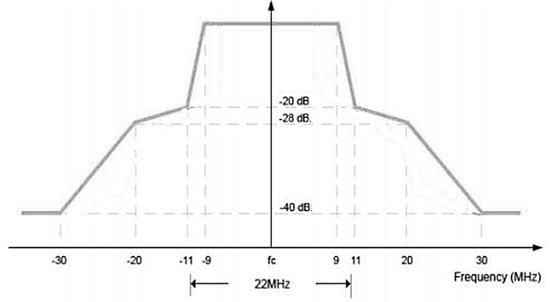
최대 전력 제로 레벨의 경우 편의상 0 dB가 취해 지지만 그림은 꽤 잘 외삽 될 수 있습니다. 보시다시피, 최대 -28dB의 신호 전력에서 이미 하나의 채널이 40MHz 광대역을 성공적으로 점유하고 있습니다. 그리고 최대 -40dB 이상의 신호 레벨에서 가장 먼 채널 1과 13조차도 성공적으로 "교차"합니다 .Wi-Fi 네트워크 작동에있어 중요한 문제입니까? 아니요 동시에 일부 가제트 독자들은 인접한 네트워크와 신호 전력 차이를 보여주는 스크린 샷을 30dB 이상 업로드하는 것을 주저하지 않았으며 "와이드"40MHz Wi-Fi 네트워크를 사용할 수 없다는 점을 절대적으로 확신했습니다. 그러나 결국 그들은 자신감에 대한 이유를 설명 할 수 없었습니다 ...
왜?
그리고 전체 정원은 무엇입니까? 40 MHz의 실용적인 용도는 무엇입니까? 그리고 왜 20MHz가 더 나 빠졌습니까? 나는 대답한다. 특정 예를 들면. 채널 폭이 40MHz 인 무선 Wi-Fi 네트워크 성능은 13-16MB / s에 이르며 폭은 20MHz이며 약 7-9Mb / s에 불과합니다. 어리석은 편견에 찬성하여 Wi-Fi 네트워크의 속도를 희생 할만한 가치가 있습니까? 그만한 가치는 없다고 생각합니다. 그러나 귀하는 항상 대중과 구별 할 수있는 자신의 견해에 대한 권리가 있습니다.
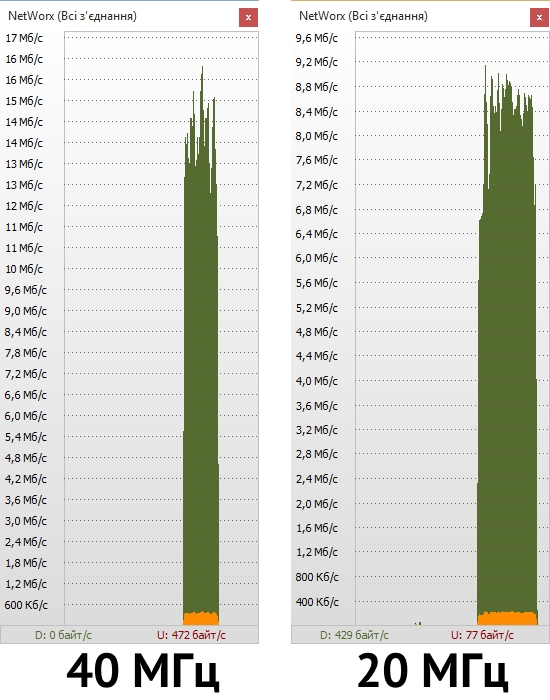
추신 네이버가 강력한 네트워크를 구축했다하더라도, 라우터 나 액세스 포인트의 안테나가 허용하는 경우, 안테나의 편극을 변경하는 것만으로도 심각한 간섭을 피할 수 있습니다. 또한 주변 네트워크의 간섭이 심한 경우 많은 장비 제조업체가 Wi-Fi 네트워크의 신호 강도를 줄여 통신을 개선 할 것을 권장합니다. 세부 사항은 설명하지 않겠지 만 라우터 또는 액세스 포인트가 "강력한"간섭을 필터링하는 것이 더 쉽습니다. 그러나 이것은 물리학 분야와 완전히 다른 이야기입니다. 물리학 분야에 대해서는 여기서 다루지 않을 것입니다.
우리가 원하는 것보다 훨씬 더 자주, 사용자는 인터넷 액세스 속도가 떨어지는 문제에 직면 해 있습니다. 이유는 무엇입니까? 많은 이유가 있습니다.이 기사에서는 속도 저하의 가장 빈번하고 쉽게 해결 된 원인 몇 가지를 살펴보고 라우터 속도를 높이는 방법에 대해서도 알아 봅니다.
그러나 이유를 결정하기 전에 특정 요구 사항을 충족해야합니다. 즉, 표시기 LED를 보려면 장치가 시야에 있어야하며 설정 메뉴에 들어가려면 유효한 사용자 이름과 암호가 있어야합니다. 왜 필요한지 알아냅니다.
무단 연결
공짜로 애호가가 무선 Wi-Fi 네트워크에 연결할 때 속도 저하의 빈번한 문제. 물론 연결 암호를 설정해야합니다. 이 경우에는 설치해야합니다.
이렇게하려면 라우터의 설정으로 이동하여 "무선 모드", "보호"메뉴로 이동하십시오.
Wi-Fi 비밀번호 설정
"PSK 암호"필드에 암호를 입력하십시오. 암호가 더 강하고 길수록 암호 해독이 어렵습니다. 그것을 기억할 필요가있을 때, 그것은 영어와 숫자 이외의 8 문자와 문자보다 짧을 수 없습니다.
이 Wi-Fi 보호가 완료되면 설정이 저장됩니다. 동시에 속도가 정상으로 돌아 오지 않으면, 즉 증가하지 않았 으면, 우리는 더 읽습니다.
Wi-Fi 비밀번호 분실
대중적인 지혜가 있습니다 - 절대적인 보호가 없습니다. 일단 암호가 있으면 해킹 당할 수 있습니다. 불행히도 Wi-Fi도 예외는 아니며 키 해킹을위한 프로그램이 많이 있습니다 (이 기사에서 다루지 않습니다). 이웃이 암호를 해독했는지 여부를 확인하고 이것이 속도 저하의 원인이 아닌 경우 적어도 두 가지 방법이 있습니다.
방법 1은 라우터 전면 패널의 표시등을 자세히 살펴 보는 것입니다.
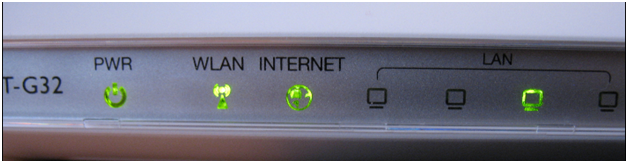
전면 패널 표시기
우리는 WLAN 표시기 (무선 작동)에 관심이 있습니다. 동시에 우리는 Wi-Fi를 사용하지 않고 모든 무선 장치 (컴퓨터, 랩탑, 스마트 폰 및 기타 모든 장치)의 연결을 끊습니다. 표시등이 계속 깜박이면 라우터는 계속 데이터를 누군가에게 전송합니다. 이는 누군가가 여전히 우리와 연결되어 있음을 의미합니다. 설정 메뉴를 통해 누구인지 알아 보겠습니다.
설정 메뉴로 돌아가서 "상태"메뉴로 이동 한 다음 "LAN 클라이언트"하위 메뉴로 이동합니다.
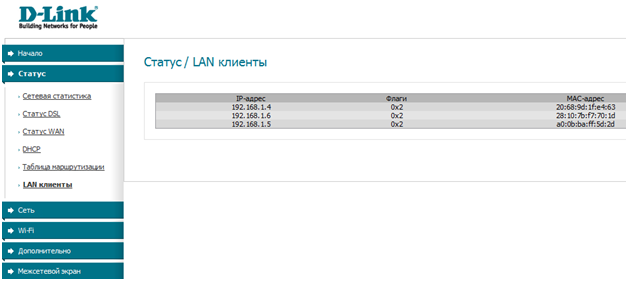
무선 클라이언트
우리의 모든 무선 장치가 비활성화되어 아무도 라우터에 연결되어 있지 않기 때문에이 목록은 비어 있어야합니다. 목록에 연결이있는 경우 해킹 사실이 얼굴에 표시됩니다. 누군가가 연결되어 있습니다.
이 경우 까다로운 방법으로 Wi-Fi 네트워크에 대한 액세스 권한을 열 수 있습니다 (비밀번호는 여전히 저장되지 않음). MAC 주소로 필터를 설정합니다.이 목록에는 Google 장비의 모든 실제 주소를 등록 할 수 있습니다. 메뉴 "Wi-Fi"로 이동 한 다음 하위 메뉴 "MAC 필터"를 선택하십시오.
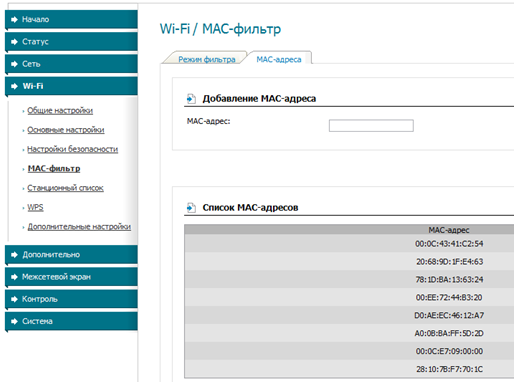
신뢰할 수있는 MAC 주소 목록
물리적 주소 목록이 형성되면 "필터 모드"탭으로 이동하십시오.
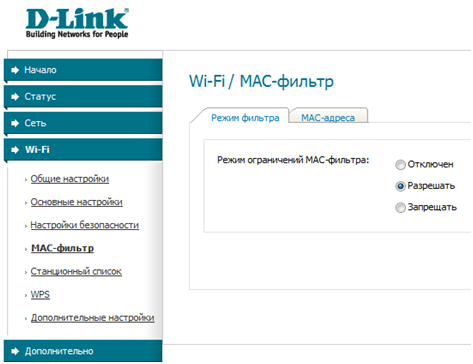
Mac 필터 모드
모드를 "허용"으로 설정하십시오. 이제 라우터는 주소가이 목록에있는 장치에서만 작동하며 나머지는 무시합니다. 이제 암호가 필요하지 않습니다.
라우터 위치
많은 사람들은 라우터가 무선이라면 어디서나 배치 할 수 있으며 어떤 조건에서도 문제없이 신호가 전파 될 것이라고 믿습니다. 그러나 아파트의 가구를 재배치하고 라우터를 방의 다른 구석으로 "이동"시키면 인터넷 속도가 갑자기 떨어졌습니다. 이러한 상황에서는 라우터가 최적의 위치가 아닐 가능성이 높습니다.
다음을 확인하십시오.
- 컴퓨터와 라우터 사이의 거리가 너무 큽니까? 수신 신호가 약하면 전송률이 낮아집니다.
- 금속 벽, 금속 시트가있는 형태로 그들 사이에 장애물이 있습니까? 모든 금속은 무선 신호를 매우 왜곡시킵니다.
- 안테나를 점검하십시오. 안테나를 분리 할 수 있으면 제거하고 안테나 연결 소켓을 닦아서 제자리에 끼 웁니다. 또한 더 높은 이득 (dBi)으로 안테나를 구입하는 것이 좋습니다. 예를 들어, 만약 당신이 2 dBi의 계수를 가지고 있다면, 5 dBi로 구입하십시오;
- 컴퓨터와 라우터 사이에 무선 전화, 전자 레인지, Bluetooth 장치가 있습니까? 사실 위의 장치는 또한 우리의 네트워크를 방해하는 2.4 GHz 전파를 방출합니다.
채널 변경
이러한 조건에 문제가 없다면 라디오 채널을 변경하는 것이 좋습니다. 이것은 기본 설정의 설정 메뉴 "Wi-Fi"에서 수행됩니다.
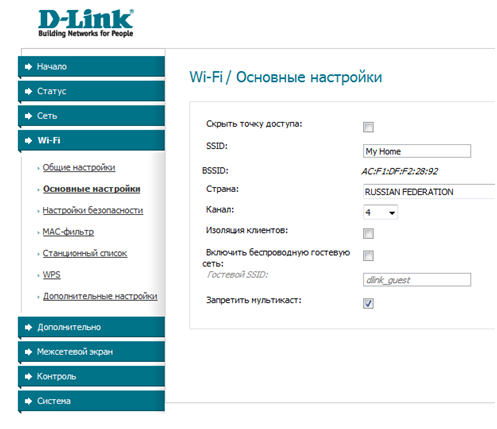
Wi-Fi 채널 변경
기본적으로 "채널"열의 값은 "자동"입니다. 즉, 라우터 자체에서 가장 많은 무료 채널을 선택합니다. 그러나 그는 항상 적절하게하지는 않으며 최선의 선택을하지 않습니다. 채널을 수동으로 시도해보십시오. 가장 많은 무료 채널을 찾을 수 있으며 연결이 성공하면 속도가 현저히 높아집니다.
또한 무선 표준에주의를 기울여야합니다. "N"보다 낮지 않아야합니다 (물론 라우터가 지원하는 경우).

Wi-Fi 설정
블렌드 모드를 선택하면 "n"모드가 있어야합니다 (하나의 안테나가있는 장치의 경우 150Mbps).
채널 너비 변경
대부분은 아니지만 라우터는 사용자가 20MHz 또는 40MHz의 채널 너비를 변경할 수 있습니다.
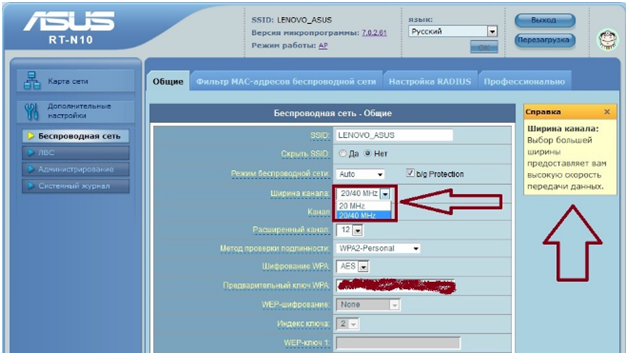
Wi-Fi 채널의 너비를 선택하십시오.
값이 40이라도 여전히 값을 20으로 변경하십시오.
40 MHz의 너비는 좋은 안정된 신호 레벨로만 속도를 증가 시킨다는 것을 기억해야합니다! 라우터와 컴퓨터 간의 연결이 나쁜 경우 채널 폭을 늘리면 상황이 더욱 악화 될 수 있습니다!
프로세서가 약한 오래된 라우터가 있다면 라우터를 통과하는 전체 정보 흐름이 반드시 분석되어야하며 방화벽과 같은 서비스가 흐름을 매우 지연시킬 수 있다는 것을 기억해야합니다.
실험을하려면 사용 중지하십시오. 이것은 "보안"메뉴에서 수행됩니다.
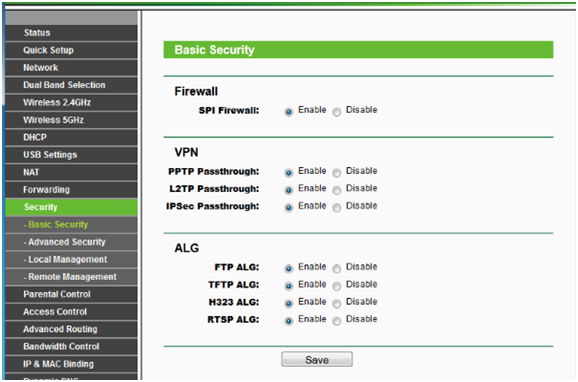
방화벽 라우터
우리는 "방화벽"의 하위 그룹을 찾고 "사용 안 함"(사용 안 함) 값을 선택합니다.
회선 제공 업체
그리고 마침내 와인은 라우터에서 가능하지는 않지만 공급자로부터 아파트까지의 전선에서 가능합니다. 그것이 맞는지 아닌지를 알아 내려면 공급자의 지원 서비스에 전화를 걸어 마법사의 전화를 걸어 줄의 상태를 측정해야합니다. 아마도 어딘가에 느슨한 접촉이 있거나 습기가 주 라인에 들어간 것일 수 있습니다.이 경우 라인을 수리하지 않고는 아무것도 할 수 없습니다.
마지막으로, 캔을 사용하는 신화에 대한 비디오는 신호 레벨을 증가시킬 수 있습니다.
이 Wi-Fi 라우터 설정 (또는 Wi-Fi베이스 스테이션)은 모든 Mac 컴퓨터 및 iOS 장비 용으로 설계되었습니다. Wi-Fi를 사용할 때 최고 수준의 성능, 보안 및 안정성을 제공합니다.
먼저 아래 단계를 수행하십시오.
설정을 변경하기 전에 :
- 최신 펌웨어 버전이 Wi-Fi 라우터에 설치되어 있는지 확인하십시오. AirPort Time Capsule, AirPort Extreme 또는 AirPort Express베이스 스테이션의 경우.
- Wi-Fi 장치가이 문서에서 권장하는 설정을 지원하는지 확인하십시오.
- 가능하면 Wi-Fi 라우터 설정을 백업하십시오.
- Wi-Fi 라우터에 연결된 모든 장치에서 Wi-Fi 네트워크 설정을 지 웁니다. 이렇게하면 이전 구성을 사용하여 네트워크에 장치를 연결하지 않아도됩니다. 새 설정을 적용한 후에는 이러한 장치를 네트워크에 다시 연결해야합니다.
- 동일한 네트워크에있는 모든 Wi-Fi 라우터를 동일한 설정으로 설정하십시오. 그렇지 않으면 장치를 네트워크에 연결하는 데 문제가 있거나 네트워크가 불안정해질 수 있습니다.
- 듀얼 밴드 Wi-Fi 라우터를 사용하는 경우 아래에 지정되지 않은 경우 동일한 방식으로 두 밴드의 매개 변수를 구성하십시오.
SSID 또는 Wi-Fi 네트워크 이름
SSID (Service Set Identifier) 또는 네트워크 이름은 사용자 및 기타 Wi-Fi 장치별로 Wi-Fi 네트워크를 구별하는 데 사용됩니다. 값은 대소 문자를 구분합니다.
값을 다음으로 설정하십시오. 고유 이름
가까운 네트워크 및 상호 작용할 수있는 다른 네트워크에서 사용되지 않는 고유 한 네트워크 이름을 선택하십시오. 라우터에 기본 SSID가 있으면 다른 고유 한 이름으로 변경하는 것이 매우 중요합니다. 사용해서는 안되는 일반적인 표준 SSID 이름은 다음과 같습니다. 링크시스, 넷기어, dlink, 무선, 2 선 및 디폴트.
SSID가 고유하지 않으면 Wi-Fi 장치에 네트워크 식별 관련 문제가 발생합니다. 이로 인해 네트워크에 자동으로 연결하거나 동일한 SSID를 사용하는 다른 네트워크에 연결할 수 없게 될 수 있습니다. 또한 Wi-Fi 장치가 네트워크의 모든 라우터 또는 사용 가능한 모든 라우터 범위를 사용하지 못하게 할 수 있습니다.
숨겨진 네트워크
숨겨진 네트워크는 Wi-Fi를 통해 SSID 이름을 브로드 캐스팅하지 않습니다. 이 매개 변수는 또한 "닫힌 네트워크"라고 잘못 지정 될 수 있으며 해당 숨김이 아닌 상태 - "브로드 캐스트".
값을 설정하십시오.: 사용 중지됨
숨겨진 네트워크는 SSID를 브로드 캐스트하지 않기 때문에 장치가 검색 및 연결하는 데 더 많은 시간이 필요할 수 있습니다. SSID는 다른 방법으로 계속 결정될 수 있으므로 Hiding은 Wi-Fi 네트워크를 보호하지 않습니다. 항상 와이파이 라우터에서.
MAC 주소 인증 또는 필터링
Wi-Fi 라우터에 대한 액세스는 특정 MAC 주소가있는 장치에서만 사용할 수 있습니다.
값을 다음으로 설정하십시오. 장애인
이 기능을 사용하면 Wi-Fi 라우터의 MAC 주소 목록을 구성하고 주소가 나열된 장치에 대한 액세스를 제한 할 수 있습니다. 나열되지 않은 MAC 주소가있는 장치는이 Wi-Fi 네트워크에 연결할 수 없습니다. MAC 주소는 쉽게 변경할 수 있으므로 네트워크에 대한 무단 액세스를 막기 위해 MAC 주소를 사용하지 마십시오.
iOS OS 8 이상에서 Wi-Fi 네트워크를 검색 할 때 무작위로 생성 된 MAC 주소가 사용됩니다. 장치가 Wi-Fi 네트워크에 연결되어 있지 않고 프로세서가 절전 모드에 있으면 스캔이 수행됩니다. 화면을 끈 후 몇 초 후에 장치의 프로세서가 절전 모드로 전환됩니다. 사용자가 기본 Wi-Fi 네트워크에 연결할 수 있는지 여부를 확인하려면 Wi-Fi 네트워크 검색이 필요합니다. 장치가 특정 위치 근처에 있는지 여부를 결정하는 위치 기반 미리 알림과 같은 위치 정보를 사용하는 프로그램에 장치가 사용할 때 Wi-Fi 네트워크의 고급 검색이 수행됩니다.
안전
보안 설정에 따라 Wi-Fi 라우터에서 사용하는 인증 및 암호화 유형이 결정되므로 네트워크 액세스를 제어하고 무선 통신을 통해 전송되는 데이터의 개인 정보 수준을 지정할 수 있습니다.
값을 다음으로 설정하십시오. 개인 WPA2 (AES)
개인 WPA2 (AES) 설정은 현재 Wi-Fi 장치가 제공하는 가장 안정적인 보안 형태이며 모든 용도로 권장됩니다. WPA2를 활성화 할 때 추측 할 수없는 다른 사용자를 선택하십시오.
"개인 WPA2 (AES)"모드를 지원하지 않는 네트워크에서 구형 Wi-Fi 장치를 사용할 때 WPA / WPA2 ( "WPA 혼합 모드")를 선택할 수도 있습니다. 이 모드를 사용하면 최신 장치가 더 강력한 WPA2 AES 암호화를 사용하고 TKIP를 사용하여 이전 WPA 암호화를 사용하는 구형 장치에 대한 연결을 유지할 수 있습니다. Wi-Fi 라우터가 WPA / WPA2 모드를 지원하지 않으면 "개인 WPA (TKIP)"모드를 선택해야합니다.
호환성, 안정성 및 보안을 이유로 WEP를 사용하지 않는 것이 좋습니다. WEP는 안전하지 못하고 기능적으로 폐기 된 표준입니다. WEP와 TKIP 중 하나를 선택해야하는 경우 TKIP를 선택하십시오.
심각한 보안 결함으로 인해 WEP 및 WPA TKIP 암호화 방법은 매우 바람직하지 않습니다. 이 모드는 WPA2 AES 모드를 지원하지 않고이 모드를 지원하도록 업데이트 할 수없는 레거시 Wi-Fi 장치를 지원해야하는 경우에만 사용해야합니다. 이러한 권장되지 않는 암호화 방법을 사용하는 장치는 802.11n 프로토콜 및 기타 기능의 성능을 최대한 활용할 수 없습니다. 이러한 문제로 인해 Wi-Fi Alliance 조직은 Wi-Fi 업계에서 WEP 및 WPA TKIP의 사용을 단계적으로 중단하고 있다는 표시를 발표했습니다.
보안을 "아니요"로 설정하거나 안전하지 않은 모드를 사용하면 인증 및 암호화가 사용되지 않습니다. 누구나 Wi-Fi 네트워크에 가입하고 인터넷 연결을 사용하며 네트워크의 공유 리소스에 액세스하고 네트워크를 통해 전송되는 모든 트래픽을 읽을 수 있습니다. 안전하지 않은 네트워크를 사용하는 것은 권장되지 않습니다.
2.4GHz 라디오 모드
이 설정은 2.4GHz 무선 네트워크에서 사용되는 802.11a / b / g / n 표준을 제어합니다. 최신 표준 (802.11n)은 높은 전송 속도를 지원하는 반면 구형 표준은 구형 장치 및 추가 범위와의 호환성을 제공합니다.
값을 다음으로 설정하십시오. 802.11b / g / n
802.11n 표준을 지원하는 라우터는 최대 속도와 호환성을 위해 802.11b / g / n 모드로 구성되어야합니다. 802.11g 표준 만 지원하는 라우터는 802.11b / g 모드로 전환해야합니다. 802.11b 만 지원하는 라우터는 802.11b 모드로 남겨 둘 수 있습니다. 다른 Wi-Fi 라우터는 다른 라디오 모드를 지원하므로 설정 선택은 라우터에 따라 다릅니다. 일반적으로 모든 모드에 대한 지원을 포함해야합니다. 또한 장치는 통신을 위해 지원되는 가장 빠른 모드를 자동으로 선택할 수 있습니다. 사용 가능한 모드의 하위 집합을 선택하면 일부 장치가 연결되지 않습니다. 예를 들어, 802.11b / g 장치는 802.11n 모드로 작동하는 Wi-Fi 라우터에만 연결할 수 있습니다. 또한 사용 가능한 모드의 하위 집합을 선택하면 인근 네트워크와의 혼선이 발생할 수 있으며 근처에있는 기존 장치로 인해 네트워크에 간섭이 발생할 수 있습니다.
5GHz 무선 모드
이 설정은 5GHz 대역의 무선 통신을 위해 네트워크에서 사용되는 802.11a / b / g / n 표준을 제어합니다. 새로운 표준은 더 높은 전송 속도를 지원하고, 오래된 표준은 구형 장치 및 추가 범위와의 호환성을 제공합니다.
값을 다음으로 설정하십시오. 802.11a / n
802.11n 표준을 지원하는 라우터는 최대 속도와 호환성을 위해 802.11a / n 모드 용으로 구성되어야합니다. 802.11a 만 지원하는 라우터는 802.11a 모드로 유지 될 수 있습니다. 다른 Wi-Fi 라우터는 다른 라디오 모드를 지원하므로 설정 선택은 라우터에 따라 다릅니다. 일반적으로 모든 모드에 대한 지원을 포함해야합니다. 또한 장치는 통신을 위해 지원되는 가장 빠른 모드를 자동으로 선택할 수 있습니다. 사용 가능한 모드의 하위 집합을 선택하면 이전 장치를 연결할 수 없습니다. 예를 들어 802.11a 장치는 802.11n 모드로 작동하는 Wi-Fi 라우터에만 연결할 수 있습니다. 또한 사용 가능한 모드의 하위 집합을 선택하면 인근 네트워크와의 혼선이 발생할 수 있으며 근처에있는 기존 장치로 인해 네트워크에 간섭이 발생할 수 있습니다.
채널
이 설정은 통신을 위해 Wi-Fi 라우터에서 사용하는 채널을 정의합니다.
값을 다음으로 설정하십시오. 자동
2.4 GHz 채널 너비
채널 너비를 설정하면 데이터 전송에 사용할 수있는 대역폭을 제어 할 수 있습니다. 그러나 더 넓은 채널은 간섭을 받기 쉽고 다른 장치를 간섭 할 수 있습니다. 40 MHz 채널은 종종 와이드 채널이라고하며 20 MHz 채널은 좁은 채널이라고합니다.
값을 다음으로 설정하십시오. 20 MHz
2.4 GHz 대역에서 20 MHz 채널을 사용하십시오. 2.4GHz 대역에서 40MHz 채널을 사용하면 특히 2.4GHz 대역에서 작동하는 다른 Wi-Fi 네트워크 및 기타 장치에서 성능 및 안정성 문제가 발생할 수 있습니다. 40 MHz 채널은 Bluetooth 장치, 무선 전화 및 인접한 Wi-Fi 네트워크와 같이이 대역을 사용하는 다른 장치와도 간섭 할 수 있습니다. 2.4GHz 대역에서 40MHz 채널을 지원하지 않는 라우터는 20MHz 채널을 지원합니다.
5GHz 채널 너비
채널 너비를 설정하면 데이터 전송에 사용할 수있는 대역폭을 제어 할 수 있습니다. 폭이 넓은 채널은 간섭을 받기 쉽고 다른 장치의 작동을 방해 할 수 있습니다. 간섭은 2.4 GHz 대역에서와 같이 5 GHz 대역에서 큰 문제는 아닙니다. 40 MHz 채널은 종종 와이드 채널이라고하며 20 MHz 채널은 좁은 채널이라고합니다.
설정 값 :
802.11n 액세스 포인트의 경우 5GHz 대역을 20MHz 및 40MHz로 설정하십시오.
802.11ac 액세스 포인트의 경우 5GHz 대역을 20MHz, 40MHz 및 80MHz로 설정하십시오.
최고의 성능과 안정성을 위해 모든 채널 폭을 지원하십시오. 이 때문에 장치는 지원되는 최대 범위를 사용할 수 있으므로 최적의 성능 및 호환성 수준이 보장됩니다. 모든 장치가 40 MHz 채널을 지원하는 것은 아니므로 40 MHz 모드 만 활성화하지 마십시오. 20 MHz 채널 만 지원하는 장치는 40 MHz 모드에서만 작동하는 라우터에 연결할 수 없습니다. 마찬가지로 80MHz에서만 모드를 켜지 마십시오. 그렇지 않으면 802.11ac를 지원하는 장치의 클라이언트 만 연결할 수 있습니다. 40MHz 또는 80MHz 채널을 지원하지 않는 라우터는 20MHz 채널을 지원합니다.
DHCP
DHCP는 네트워크상의 장치를 식별하는 주소를 할당합니다. 장치는 할당 된 주소를 사용하여 서로 통신하고 인터넷을 통해 컴퓨터와 통신합니다. DHCP 서버의 기능은 비 유적으로 고객이 다른 사람들과 통신하는 데 사용할 수있는 전화 번호를 제공하는 전화 회사의 기능과 비교할 수 있습니다.
값을 다음으로 설정하십시오. 이것이 네트워크의 유일한 DHCP 서버 인 경우 활성화됩니다.
하나의 DHCP 서버 만 네트워크에 존재해야합니다. DHCP 서버는 케이블 모뎀, DSL 모뎀 또는 라우터에 내장되어야합니다. 여러 장치가 DHCP를 지원하는 경우 주소 충돌 및 네트워크 또는 인터넷상의 다른 리소스에 대한 액세스 문제가 발생할 가능성이 큽니다.
NAT
NAT (Network Address Translation)는 인터넷 주소 변환 및 로컬 네트워크 주소 변환을 제공합니다. NAT 서비스의 기능은 회사의 주소와 수신 된 문자에 표시된 직원의 이름을 건물의 사무실 수로 대체하는 우편 부서 직원의 기능에서 비교할 수 있습니다. 덕분에 회사 외부의 사람들은 건물의 특정 직원에게 데이터를 보낼 수 있습니다.
값을 다음으로 설정하십시오. 네트워크에서 NAT 서비스를 제공하는 유일한 라우터 인 경우 활성화됩니다.
간단히 말해 네트워크의 라우터 역할을하는 장치에서만 NAT를 활성화하십시오. 이러한 장치는 대개 케이블 모뎀, DSL 모뎀 또는 Wi-Fi 라우터로도 작동 할 수있는 독립 실행 형 라우터입니다. 두 개 이상의 장치에서 NAT를 사용하는 것을 이중 NAT라고하며 게임, VoIP (Voice over IP), VPN (Virtual Private Network) 및 로컬 네트워크의 다른 NAT 수준 간의 통신과 같은 인터넷 서비스에 액세스 할 때 문제가 발생할 수 있습니다 .
WMM
WMM (Wi-Fi Multimedia)은 음성, 비디오, 비 보장 채널 및 배경의 네 가지 액세스 범주에 따라 네트워크 트래픽 우선 순위를 결정합니다.
값을 다음으로 설정하십시오. 사용
기본 구성의 모든 802.11n 및 802.11ac 액세스 포인트의 경우 WMM을 활성화해야합니다. WMM을 비활성화하면 네트워크상의 Apple 제품뿐 아니라 전체 네트워크에 문제가 발생할 수 있습니다.
위치 정보 서비스
일부 국가에서는 무선 신호 수준 및 Wi-Fi 채널 사용에 대한 규제가 있습니다. 다른 국가를 여행 할 때 각 국가의 Wi-Fi 네트워크에 연결할 수 있도록 기기에서 위치 정보 서비스를 사용하도록 설정해야합니다.
Mac :
iPhone, iPad 또는 iPod touch :
- 설정\u003e 개인 정보를 선택한 다음 위치 정보 서비스를 켭니다.
- 끝으로 스크롤하여 시스템 서비스를 누른 다음 Wi-Fi 네트워크를 켭니다.
셀룰러 통신 사업자의 와이파이 네트워크
셀룰러 운영자의 Wi-Fi 네트워크는 운영자와 그 파트너에 의해 구성됩니다. iPhone은 알려진 네트워크로 간주하여 자동으로 연결합니다. 운영자의 네트워크 이름 아래에있는 Wi-Fi 설정에 "Privacy Warning (개인 정보 경고)"가 표시되면 악의적 액세스 포인트가 운영자의 Wi-Fi 네트워크를 가장하면 네트워크 계정이 손상 될 수 있습니다.
운영자가 Wi-Fi 네트워크에 자동으로 연결하지 못하게하려면 설정\u003e Wi-Fi를 누릅니다. 네트워크 이름 옆에있는을 클릭하고 자동 연결 옵션을 비활성화하십시오.
게재일 : 09/22/2017
최신 휴대 전화 및 태블릿에서 Wi-Fi 802.11n을 구현하는 데는 많은 것이 요구됩니다. 새로운 802.11ac 및 802.11ad 표준은 원거리에서 기가비트 속도를 약속하며 첫 해에는 논의되지 않습니다. 2012 년 중반부터 Broadcom 및 다른 회사는 제조업체에게 해당 칩셋을 제공하고 있습니다. 언제 Wi-Fi의 고속 버전에 대한 지원을받을 수 있습니까?
802.11n 구현의 요령
새로운 표준으로의 전환의 역사는 놀라 울 정도로 정확하게 반복됩니다. 802.11n 초안을 지원하는 러시아 최초의 스마트 폰 중 하나는 2009 년에 나온 HTC HD2였습니다. Wi-Fi 버전 "g"의 스마트 폰보다 속도가 약간 빠릅니다. 버전 "n"의 최소 구현에 해당하며 약속 된 600Mbit / s를 상기하며 격렬하게 미소 지었다. 몇 년이 지났지 만 표준의 최종 버전은 오래전에 승인되었지만 모든 것이 동일하게 유지되었습니다.
지금까지 대부분의 모바일 장치는 최소한의 형태로 802.11n 표준을 지원합니다. 2.4GHz에서 하나의 20MHz 채널 - 그게 전부입니다. 이것은 이론적 인 속도 제한을 72Mbps로 제한합니다. 실제 상황에서는 속도가 실제로 더 낮아지는 것으로 나타났습니다.
실제 Wi-Fi 연결 속도 (이미지 : anandtech.com)
참고 : Wi-Fi 옵션 "n"에 비해 "g"및 "a"버전의 버전은 실제로 경쟁력이 있습니다. 마케팅 담당자는 또한 표준의 상위 임계 값 (악명 높은 600 Mbit / s)을 참조하기를 좋아합니다. 5GHz에서 4 개의 40MHz 채널을 사용하면이 옵션을 사용할 수 있지만이 옵션은 라우터에서도 거의 볼 수 없습니다. 대부분의 모바일 장치는 자체 안테나가있는 하나 또는 두 개의 송수신기를 사용합니다. 단일 랩톱 (예 : MacBook Pro)에서만 3 가지가 있습니다. 따라서 최대 속도는 3 x 150 = 450 Mbps입니다. 전 세계에 3 ~ 4 개의 안테나가있는 스마트 폰이나 태블릿이 하나도 없다고 생각합니다.
실제 Wi-Fi 데이터 전송률 - 계속 (이미지 : anandtech.com)
최근에는 스마트 폰의 일부 모델이 150Mbit / s의 속도를 지원하기 시작했습니다. Huawei Ascend P2는 MWC 2013에서 2 개의 Wi-Fi 안테나가 장착 된 중형 스마트 폰으로 유익했습니다. 조금 더 일찍, 유사하게 Ascend Mate가 나타났습니다. 그러나 좁은 채널을 두 배로 늘릴 수있을뿐만 아니라 단 하나의 대역폭을 40MHz까지 늘릴 수 있으며 그 결과는 150Mbit / s가됩니다.
Wi-Fi 속도가 기기의 가격에 좌우되지 않는다는 점은 주목할만한 사실입니다. 대부분의 다른 사람들보다 Wi-Fi "n"을 두 배 빠른 속도로 작동 시키면 iPhone 5 및 Huawei Ascend Mate뿐 아니라 필립스 W626도 예산을 절약 할 수 있습니다. 문제는 제조업체가 일반적으로 특정 모델의 기능을 나타내지 않는다는 것입니다. 어디서나 사양에서 "802.11 b / g / n"을 아무런 설명없이 작성합니다.
Bluetooth의 경쟁자 인 "광고"버전
Wi-Fi 표준을 따르는 상황은 훨씬 더 재미 있습니다. 802.11ad (WiGig)는 802.11ac의 후속 제품이 아닙니다. 이 병렬 개발 표준은 처음부터 만들어졌으며 곧 블루투스를 대체 할 것입니다. 그 업무는 근거리에서 고속 무선 통신을 설정하는 것입니다. 아래 표는 동일한 채널을 사용할 때 Wi-Fi의 각 버전에 대한 구현 및 이론적 속도 제한의 일부 기능을 보여줍니다.
대략적으로, 802.11ad 표준은 최대 7Gbps의 속도로 제한 될 것이지만 그 이상의 증가 가능성도 고려 중입니다. 고주파 신호의 전파 특성으로 인해 장치는 시야 직각과 서로 수 미터 이내에 있어야합니다. 802.11ac과 달리 WiGig은 작동 주파수가 60GHz이기 때문에 다른 Wi-Fi 버전과의 역 호환성을 지원하지 않습니다.
버전 "ac"- 기대와 우려
버전 "n"은 올해 중반까지 802.11ac을 군중에 빠뜨릴 것입니다. 2008 년 이래로 개발되었으며 5 년 후 마지막 초안이 발표되었습니다. 표준의 준비 상태는 그 의미가 무엇이든간에 95 %로 추정됩니다. 최종 승인을 기다리지 않고 제조업체들은 1 년 전에 적절한 칩을 발행하기 시작했습니다. 연습은이 접근법이 버전 "n"의 경우보다 더 정당하다는 것을 보여주었습니다. 하드웨어 플랫폼은 수정되지 않았으며 소프트웨어 업데이트는 펌웨어 업데이트를 릴리스하여 쉽게 변경할 수 있습니다. TriQuint는 표준 802.11ac (b / g / n과 호환 가능)에서 작동하는 첫 번째 모듈 중 하나를 발표했습니다. 2012 년 중반에 출시 된 TQP6M0917 칩은 4 x 4 x 0.5 mm 크기로 모바일 기술에서 사용할 수 있습니다.
통신 모듈 (Broadcom) 칩셋을 제조하는 또 다른 대기업의 대표에 따르면 802.11ac을 지원하는 첫 번째 장치는 2013 년 하반기에 대량으로 출하 될 것입니다. Qualcomm 대표는이 평가에 동의합니다. 전통적으로 첫 번째 라우터 및 네트워크 어댑터가됩니다. 802.11ac이 장착 된 스마트 폰 및 태블릿은 나중에 익숙해 지겠지만 개인 대표자는 가까운 장래에 판매 될 예정입니다.
Qualcomm Snapdragon 800 플랫폼의 iPhone 5S (상징적) 및 모든 스마트 폰에서 5 세대의 고속 Wi-Fi가 기대됩니다. "n"버전의 도입 내역과 유사하게, 우리는 기본 구현 및 단일 채널 솔루션에 대해 이야기하고 있습니다. 채널 폭 (80 ~ 160MHz)에 따라 Wi-Fi를 통한 새로운 스마트 폰의 속도는 이론적 한계 인 433 또는 866Mbit / s로 제한됩니다.
433Mbps에서는 Broadcom BCM4335, Redpine Signals RS9117 및 Qualcomm Atheros WCN3680 칩이 장착 된 스마트 폰이 연결됩니다. 더 높은 속도는 노트북 및 라우터 용 칩에서만 발표됩니다.
하위 호환성은 불공정 마케팅을위한 또 다른 허점을 남깁니다. 802.11ac의 초안 버전을 지원하는 장치는 일반적인 채널 폭 20 및 40MHz를 사용할 수 있습니다. 이러한 공식적인 속도 제한은 433Mbit / s 이하로 떨어질 것입니다.
이 표준의 다른 중요한 특징 중에는 통신 빔 품질 향상 방법이 있습니다. 재 반사 된 신호의 위상차를 고려하여 결과적인 속도 손실을 보상 할 수 있습니다. 불행하게도, 빔 형성은 다중 안테나의 사용을 포함하는데, 지금까지 랩탑으로의 사용을 제한하고 있습니다.
여러 가지 사용 사례에서 새로운 표준은 배터리 수명을 증가시킬 것으로 가정합니다. 동일한 양의 데이터를 더 빨리 전송함으로써 칩은 더 빨리 저전력 모드로 전환 할 수있게된다.
제시된 예제에서 볼 수 있듯이 기술적으로 Wi-Fi를 통한 데이터 전송 속도를 향상시키는 것은 기술적으로 불가능합니다. 이것은 새로운 표준의 도입을 요구하지 않습니다. 모바일 장치의 기존 버전 "n"의 잠재력은 절반도 공개되지 않습니다. 속도가 중요한 경우 스마트 폰이나 태블릿을 적당한 라우터에 연결하여 테스트 해보십시오.
등급 : 4.67 투표 : 3 의견 : 9
이 기사는 소유자에게 매우 흥미로울 것입니다. 유비 쿼티 M2.
그래서, 우리는 한 쌍을 샀다. UBNT M2 (그것은 중요하지 않습니다, NanoStation 또는 NanoBrigde). 설치됨. 한 세트로 AP, 두 번째 -는 역그들을 신호에 올려 놓으십시오. 링크 로즈. 이제 링크를 가능한 안정적으로 만들고 싶습니다.
우리가 제일 먼저하는 일은 도구 -\u003e 사이트 설문 조사 두면에서.
그림 1.
목록에 두 개 이상의 방송국이 표시되면 다음 작업을 수행합니다. 채널 너비 탭에 무선 20MHz로 설정.
사실 2.4GHz 대역에 대해서만 2.4MHz가 할당됩니다. 채널 폭이 40 MHz 인 경우 스테이션은 사용 가능한 범위의 2/3을 차지합니다. 모든 채널이 간섭을받으며 방해를받으며 아무도 작동하지 않습니다.
두 번째로해야 할 일은 부하를 만드는 것입니다. 트래픽을 전달할 때 모든 변경 사항을 확인해야합니다. 교통이 없으면 방송국은 130/130에 연결하여 부하가 26/26까지 떨어질 수 있습니다. 짐으로서, 붙박이 속력 테스트는 단지 당신의 친구에게 과시하기 위해 적합하다 - 그것은 너무나 속력이다.
인터넷에서 사이트를 사용하거나 다운로드 할 영화가 많은 토런트를 시작할 수 있습니다.

그림 2. 채널 폭 40 MHz의 스테이션 작동.
그림 2는 실패한 설정의 예를 보여줍니다. 40 MHz TX / RX 비율 약 300/300이어야합니다. 그리고 우리 방송국은 20 MHz에서도 작동 할 수있는 속도보다 낮은 속도로 작동합니다. 이 시험은 다른 역의 활동이 적은 아침에 이루어집니다. 다른 방송국의 활동이 클수록 우리의 속도는 더 빠릅니다.
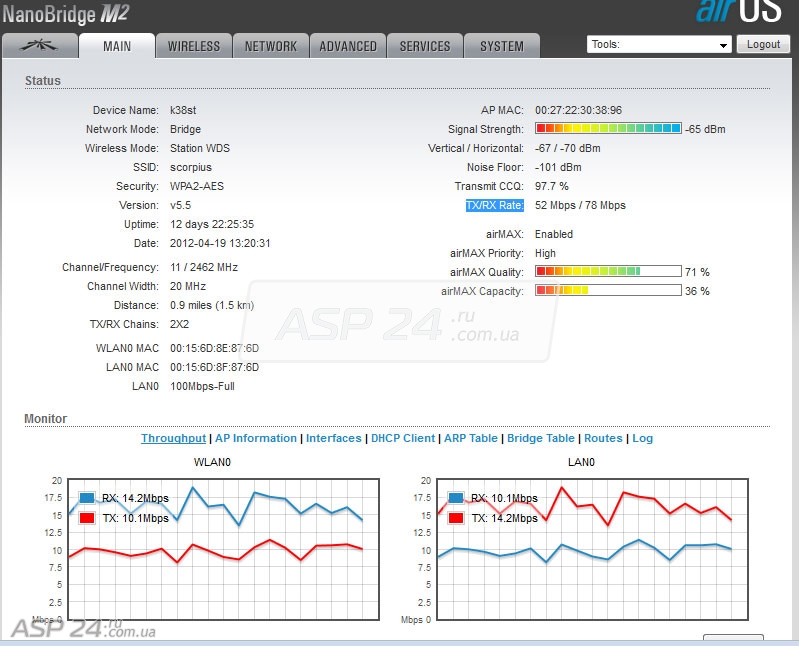
그림 3. 방송국은 20 MHz의 채널 너비로 작동합니다.
20 MHz로 이동하면서 속도가 약간 떨어졌지만 안정성이 크게 향상되었습니다. 각 단계 40 -\u003e 20 -\u003e 10 -\u003e 5는 신호를 3 dB 올리고 잡음 수준을 3 dB 줄입니다.
다음 단계는 빈도를 선택하는 것입니다. 이를 위해 오래 쳐다 볼 수 있으며 실행할 수 있습니다. 외국 방송국은 우리에게 소음의 원천입니다. 잡음은 수신을 방해하지만 전송 잡음은 간섭하지 않습니다. 따라서 다운로드 속도가 더 중요한 방송국의 주파수를 선택해야합니다. 그림 4는 약 5 개의 채널과 12-13 개의 채널의 주파수가 가장 적게 사용됨을 보여줍니다.
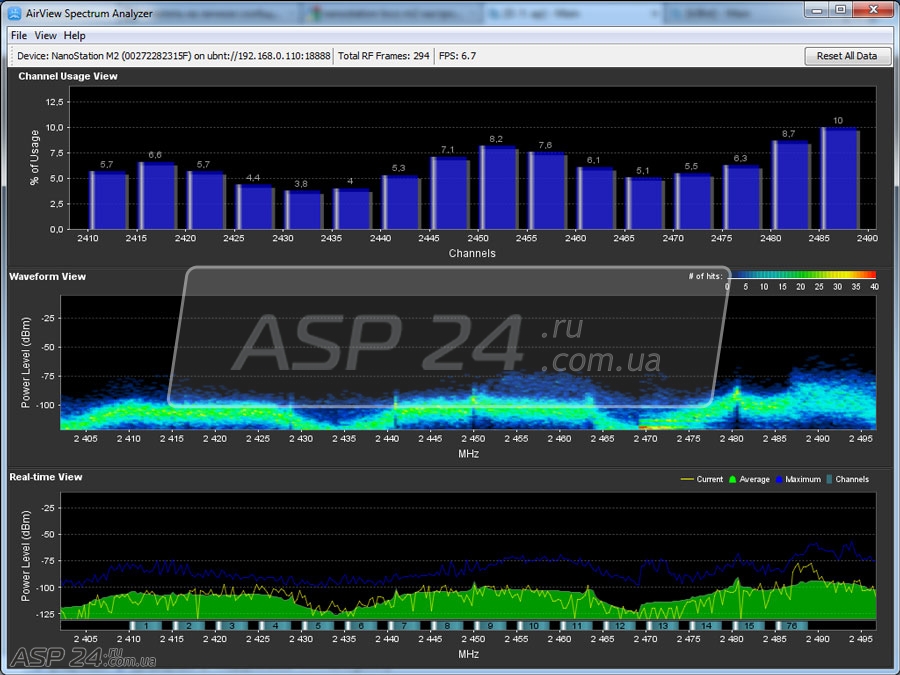
그림 4.
또한 매우 좋은 옵션이 있습니다. 채널 이동 탭에 무선. 그리드 주파수를 3MHz만큼 이동시킵니다. 시끄러운 에테르에서, 이것은 당신이 2 메가 바이트를 짜내는 것을 허락합니다.
펌웨어 5.5는 25MHz 및 30MHz에서 작동 할 수있는 기회를 제공합니다. 25MHz로 전환하면 안정성을 크게 잃지 않고 대역폭을 늘릴 수 있습니다.
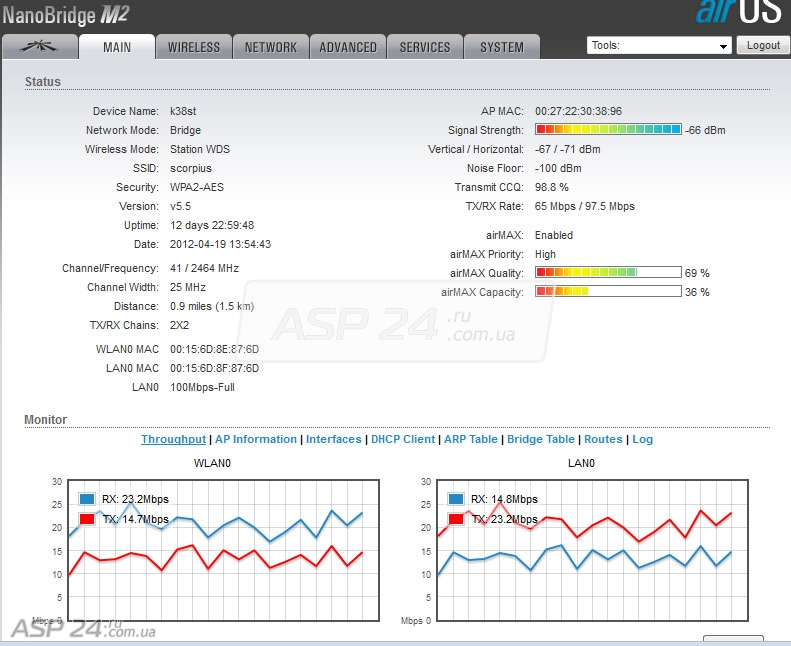
그림 5. 방송국은 25 MHz의 채널 폭으로 작동합니다.
권력의 선택. 힘을 20 dbm 이상으로 작업하는 것은 바람직하지 않습니다. 송신기 전력이 클수록 대역 외 방사가 많을수록 스테이션이 전체 범위를 방해하게됩니다.
수신기의 입력이 -60에서 -70 dbm 사이인지 확인해야합니다. 우리에게 -50이 있다면, 우리는 힘을 줄여야합니다. 이러한 신호로 작업하는 것은 수신자에게 해로울 수 있습니다.
그러나 -80이되면 CU가 큰 안테나를 사용하거나 직접 시야를 확보해야합니다.
에어 맥스 - UBNT 방송국의 특징 중 하나. 이것은 UBNT 폴링 프로토콜입니다. 실외에서 사용할 경우 802.11 a / b / g / n 표준의 단점을 부분적으로 보완하기위한 것입니다. 그러나 유비 쿼티 (Ubiquiti)라는 회사는 항상 잘 작동하는 것은 아니기 때문에 그를 칭찬했습니다. 그러므로 AirMax를 포함 시키십시오 - 개인적인 문제. 어떤 경우에는 실제 속도를 높이고 다른 속도에서는 높게 설정할 수 있습니다. 내 관찰에 따르면, 최고 속도는 순수한 공기 (아침과 밤)와 함께 감소하고 막힌 공기 (저녁에)는 속도가 증가합니다.
집계.
탭에서 찾을 수 있습니다. 고급 무선 설정. 의 수 프레임 나는 32 세를 떠날 것이지만, 바이트 실험을 할 수 있습니다 : 감소는 안정성을 증가시키고 증가는 속도를 증가시킵니다.
매우 시끄러운 공기 감소 바이트속도와 안정성이 모두 향상됩니다.
특히 ASP24 용.


 컴퓨터 또는 랩톱에서 소리의 양을 늘리는 방법 - 단계별 지침
컴퓨터 또는 랩톱에서 소리의 양을 늘리는 방법 - 단계별 지침 삼바 란 무엇입니까?
삼바 란 무엇입니까? Linux 사용자 그룹
Linux 사용자 그룹